Cho dù bạn đang build một PC hay chỉ muốn có một ổ đĩa nhanh để chạy hệ điều hành của mình, thì bạn nên cân nhắc sử dụng một ổ SSD. Nhưng thay vì chọn một thiết bị SATA 2,5 inch thông thường, tại sao không xem xét một tùy chọn mới hơn một chút?
SSD đã phát triển, với các thiết bị được phát hành có thể cắm trực tiếp vào bo mạch chủ. Bạn có thể đã nghe nói về mSATA, nhưng SSD M.2 là gì? Và làm thế nào để bạn cài đặt một ổ SSD M.2 trong PC của mình? Cùng Quantrimang.com tìm câu trả lời qua bài viết sau đây nhé!
Ưu, nhược điểm và cách cài đặt ổ M.2 SSD
SSD M.2 hay SSD mSATA?
Khi tự build PC hoặc nâng cấp một model hiện có, việc sử dụng tùy chọn lưu trữ nhanh nhất có thể là một bước đi thông minh. Rốt cuộc, nếu bạn có thể cài đặt hệ điều hành của mình trên thiết bị lưu trữ siêu nhanh, máy tính của bạn sẽ chạy nhanh hơn.

M.2, trước đây được gọi là Next Generation Form Factor (NGFF), cung cấp thông lượng dữ liệu nhanh hơn so với mSATA tiêu chuẩn. Vì mSATA phụ thuộc vào PCIe, nó bị giới hạn ở mức 6Gb mỗi giây (Gb/s). Máy tính bảng Windows và máy tính xách tay cũ sử dụng ổ SSD mSATA.
Có ba loại M.2:
- SATA: Tùy chọn này sử dụng driver AHCI và định tuyến đến cổng SATA 3.0 thông qua đầu nối M.2. Nó chậm, nhưng tương thích rộng rãi với nhiều thiết bị.
- AHCI: Advanced Host Controller Interface là một tùy chọn chậm hơn được tìm thấy trên các bo mạch chủ giá rẻ và phù hợp với những hệ điều hành cũ. SSD được kết nối qua AHCI, thường hoạt động giống như DRAM hơn là ổ HDD tiêu chuẩn.
- NVMe: Non-Volatile Memory Express hoặc NVM Express được tạo riêng cho SSD thế hệ tiếp theo. Mặc dù NVMe có sẵn với các kết nối PCIe tiêu chuẩn cho bo mạch chủ desktop, form factor (cụm từ chỉ kích thước và hình dạng của một bo mạch chủ máy tính để bàn nhất định) M.2 sử dụng một đầu nối khác.
Mặc dù SSD mSATA rất tốt, nhưng hãy tận dụng cơ hội để sử dụng M.2 nếu bo mạch chủ của bạn hỗ trợ nó.
SSD M.2 trông như thế nào?
Bạn sẽ tìm thấy một số khác biệt trong các đầu nối. Điều quan trọng là bạn phải mua đúng loại SSD M.2 cho kết nối trên bo mạch chủ của mình. Có ba cấu hình, khác nhau dựa trên vị trí của notch (khoảng cách trong đầu nối cạnh).
- B: Notch có khoảng cách là 6 pin (chân) từ bên trái.
- M: Notch có khoảng cách là 5 pin từ bên phải.
- B&M: Có hai notch. Notch đầu tiên có khoảng cách là 6 pin từ bên trái, notch thứ hai có khoảng cách là 5 pin từ bên phải.
Rõ ràng, bạn sẽ cần phải cẩn thận kiểm tra tài liệu bo mạch chủ của mình trước khi mua SSD M.2. Việc mua nhầm ổ sẽ khiến bạn tốn kém một số tiền không nhỏ!
Cách cài đặt ổ SSD M.2

Trước khi bạn cài đặt ổ SSD M.2, hãy thực hiện các biện pháp phòng chống tĩnh điện cần thiết. Hãy chắc chắn ngắt kết nối máy tính khỏi nguồn điện. Nếu bạn cài đặt một thiết bị SSD M.2 trong máy tính xách tay, hãy tháo pin của nó ra.
Để biết cách cài đặt chi tiết, vui lòng tham khảo bài viết: Làm thế nào để cài đặt ổ cứng SSD NVMe M.2?
Nhược điểm của việc sử dụng SSD M.2
Mặc dù SSD M.2 có thể cung cấp cho PC một hệ điều hành siêu nhanh, bạn nên nhận thức được những nhược điểm tiềm ẩn của ổ này.
Ví dụ, bo mạch chủ cũ, có hỗ trợ SSD M.2, có thể dựa vào bus PCIe. Nghĩa là các thiết bị bị giới hạn ở tốc độ truyền 6Gb/s. Hơn nữa, các ổ SSD M.2 được kết nối với bus PCIe không thể được sử dụng làm ổ chính của hệ thống.
Các bo mạch chủ mới không có vấn đề gì, vì vậy, hãy kiểm tra xem phần cứng của bạn có mang lại tốc độ mà bạn mong đợi không.
Trong khi đó, các giới hạn đối với thiết kế bo mạch chủ có thể hạn chế cách thiết bị M.2 tương tác với phần còn lại của hệ thống. Băng thông PCIe bị hạn chế. Điều đó có nghĩa là việc thêm SSD M.2 có thể gây trở ngại cho những phần cứng khác. Một lần nữa, hãy kiểm tra tài liệu bo mạch chủ để xem ổ M.2 có thể ảnh hưởng đến thiết lập của bạn như thế nào.
Thực hiện theo các bước trên sẽ cho phép bạn cài đặt SSD M.2 vào PC hoặc nâng cấp thiết bị M.2 hiện có trong máy tính xách tay của mình. Dù bằng cách nào, với thiết bị lưu trữ nhanh hơn được cài đặt, hệ điều hành sẽ khởi động nhanh hơn và hiệu suất cũng được cải thiện.

Chỉ cần chọn đúng SSD M.2 và đầu nối cho bo mạch chủ của bạn. Xem xét một adapter nếu những gì bạn muốn vượt quá ngân sách hiện có và lưu ý lắp thiết bị cẩn thận.
Nếu không có tùy chọn cho M.2 trên bo mạch chủ của bạn, một ổ SSD tiêu chuẩn vẫn sẽ cải thiện tốc độ so với ổ cứng truyền thống, cũng như bổ sung thêm RAM cho hệ thống. Nếu bạn mới sử dụng ổ SSD, hãy tham khảo bài viết: 7 sai lầm dễ dàng “giết chết” ổ SSD để giúp kéo dài tuổi thọ cho ổ SSD của bạn và Ổ cứng SSD tốt nhất cho máy tính Windows để có một vài gợi ý.
Chúc bạn tìm được cho mình lựa chọn phù hợp!
 Công nghệ
Công nghệ  AI
AI  Windows
Windows  iPhone
iPhone  Android
Android  Học IT
Học IT  Download
Download  Tiện ích
Tiện ích  Khoa học
Khoa học  Game
Game  Làng CN
Làng CN  Ứng dụng
Ứng dụng 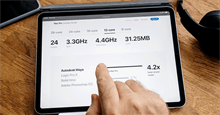








 Phần cứng
Phần cứng  Kiến thức sử dụng
Kiến thức sử dụng  Linh kiện máy tính
Linh kiện máy tính  CPU
CPU  RAM, Card
RAM, Card  Chuột & Bàn phím
Chuột & Bàn phím  Thiết bị mạng
Thiết bị mạng 









 Linux
Linux  Đồng hồ thông minh
Đồng hồ thông minh  macOS
macOS  Chụp ảnh - Quay phim
Chụp ảnh - Quay phim  Thủ thuật SEO
Thủ thuật SEO  Kiến thức cơ bản
Kiến thức cơ bản  Lập trình
Lập trình  Dịch vụ công trực tuyến
Dịch vụ công trực tuyến  Dịch vụ nhà mạng
Dịch vụ nhà mạng  Quiz công nghệ
Quiz công nghệ  Microsoft Word 2016
Microsoft Word 2016  Microsoft Word 2013
Microsoft Word 2013  Microsoft Word 2007
Microsoft Word 2007  Microsoft Excel 2019
Microsoft Excel 2019  Microsoft Excel 2016
Microsoft Excel 2016  Microsoft PowerPoint 2019
Microsoft PowerPoint 2019  Google Sheets
Google Sheets  Học Photoshop
Học Photoshop  Lập trình Scratch
Lập trình Scratch  Bootstrap
Bootstrap  Năng suất
Năng suất  Game - Trò chơi
Game - Trò chơi  Hệ thống
Hệ thống  Thiết kế & Đồ họa
Thiết kế & Đồ họa  Internet
Internet  Bảo mật, Antivirus
Bảo mật, Antivirus  Doanh nghiệp
Doanh nghiệp  Ảnh & Video
Ảnh & Video  Giải trí & Âm nhạc
Giải trí & Âm nhạc  Mạng xã hội
Mạng xã hội  Lập trình
Lập trình  Giáo dục - Học tập
Giáo dục - Học tập  Lối sống
Lối sống  Tài chính & Mua sắm
Tài chính & Mua sắm  AI Trí tuệ nhân tạo
AI Trí tuệ nhân tạo  ChatGPT
ChatGPT  Gemini
Gemini  Điện máy
Điện máy  Tivi
Tivi  Tủ lạnh
Tủ lạnh  Điều hòa
Điều hòa  Máy giặt
Máy giặt  Cuộc sống
Cuộc sống  TOP
TOP  Kỹ năng
Kỹ năng  Món ngon mỗi ngày
Món ngon mỗi ngày  Nuôi dạy con
Nuôi dạy con  Mẹo vặt
Mẹo vặt  Phim ảnh, Truyện
Phim ảnh, Truyện  Làm đẹp
Làm đẹp  DIY - Handmade
DIY - Handmade  Du lịch
Du lịch  Quà tặng
Quà tặng  Giải trí
Giải trí  Là gì?
Là gì?  Nhà đẹp
Nhà đẹp  Giáng sinh - Noel
Giáng sinh - Noel  Ô tô, Xe máy
Ô tô, Xe máy  Tấn công mạng
Tấn công mạng  Chuyện công nghệ
Chuyện công nghệ  Công nghệ mới
Công nghệ mới  Trí tuệ Thiên tài
Trí tuệ Thiên tài